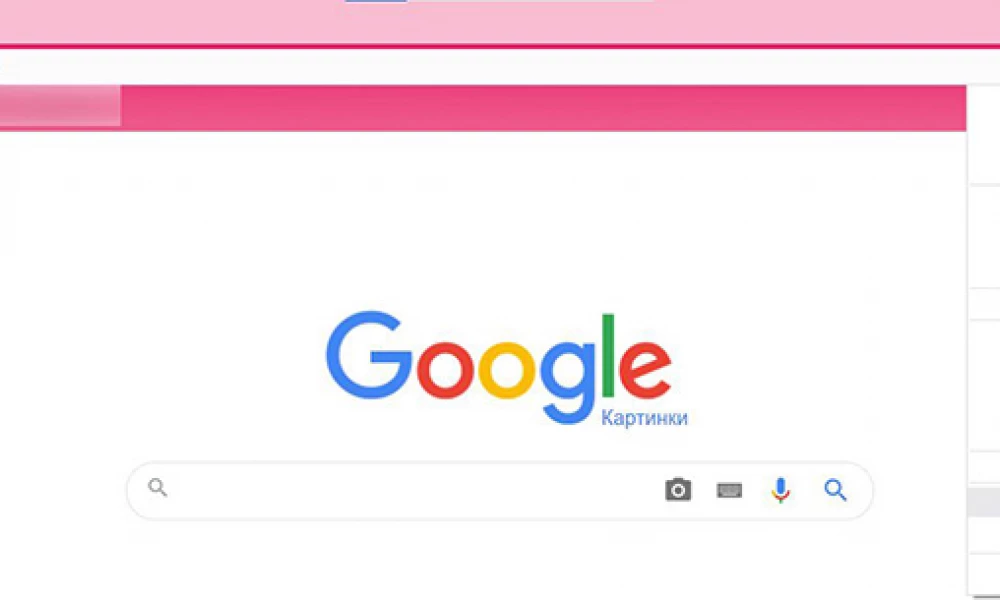Chrome очень популярен среди пользователей, в т.ч. из-за наличия множества опций, возможности оформить браузер по своему желанию и установить в него дополнительные плагины. Как персонализировать Chrome?
Доступ к параметрам
Все функции находятся в настройках браузера. Чтобы получить к ним доступ, нужно клацнуть по значку в виде трех точек вверху экрана справа и выбрать «Настройки».
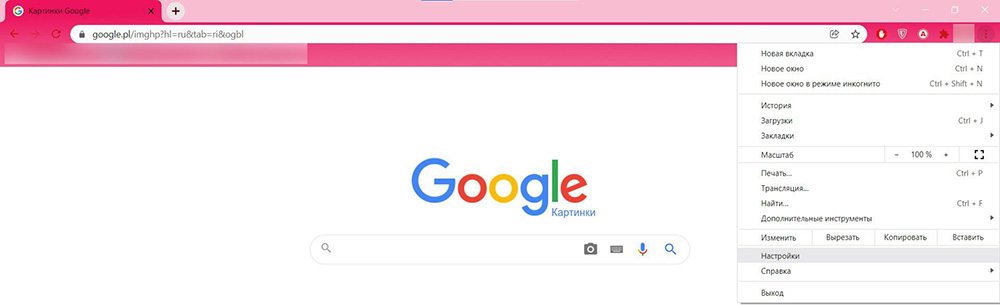
Установка в качестве браузера по умолчанию
В «Настройках» слева есть меню с различными опциями, необходимо нажать там на «Браузер по умолчанию».
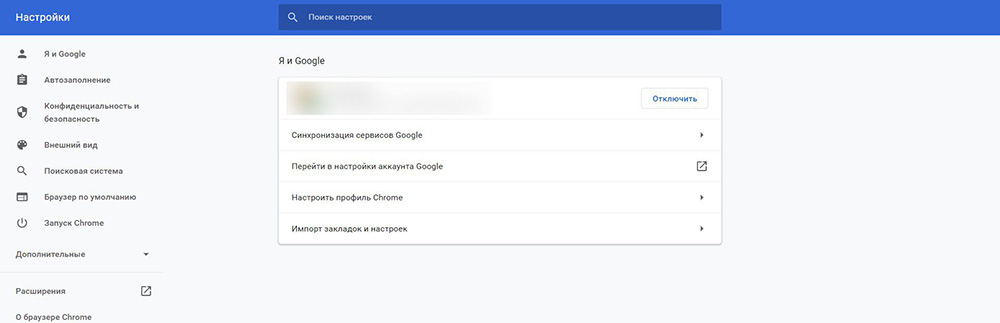
Здесь следует кликнуть по кнопке «Использовать по умолчанию» рядом с этим параметром.
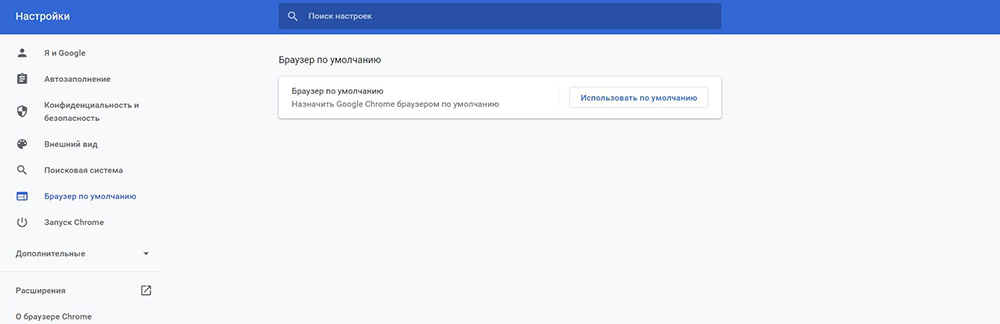
Главная страница
Нужно создать новую вкладку, затем в правом нижнем углу экрана выбрать опцию «Персонализировать», которая представлена в виде значка карандаша.

На левой боковой панели есть вкладка «Фон». С помощью этой опции можно выбрать с устройства новое фоновое изображение, сплошной цвет, загрузить собственное изображение или анимацию GIF.
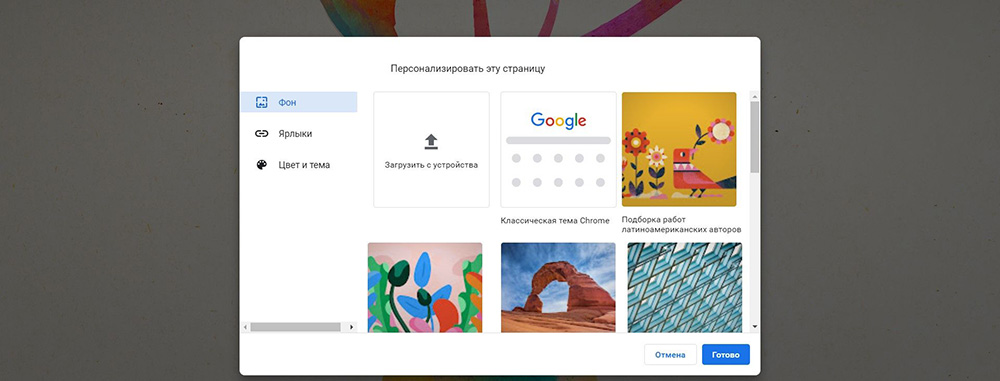
После нужно перейти в раздел «Ярлыки», чтобы отредактировать или скрыть значки ярлыков на новой вкладке. Здесь есть две опции – «Мои ярлыки» и «Самые открываемые сайты». В первом случае нужно установить ярлыки вручную, и Chrome автоматически сгенерирует ярлыки внутри последнего в зависимости от частоты их использования. Также в следующем разделе можно выбрать цветовую схему и тему. Эта опция позволяет вам изменить цвет браузера или определенных веб-сайтов. Когда все изменения будут внесены, нажать «Готово».
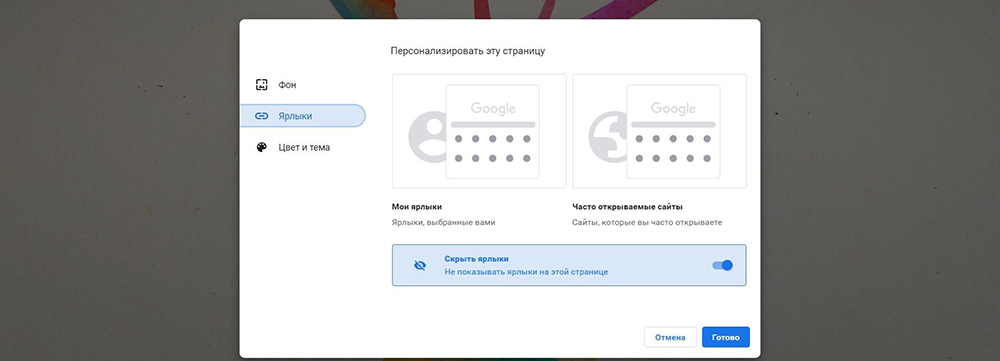
Запуск и кнопка «Домой»
Страница запуска – это та, которую видит пользователь после запуска Chrome на своем ПК. Домашняя страница – та, которая отображается при нажатии на кнопку «Домой». Но да, теперь можно настроить все эти значки на домашней странице, вот что нужно сделать.
Чтобы выбрать нужный вариант, в разделе «При запуске» (в меню слева) необходимо выбрать желаемый вариант из доступного списка.
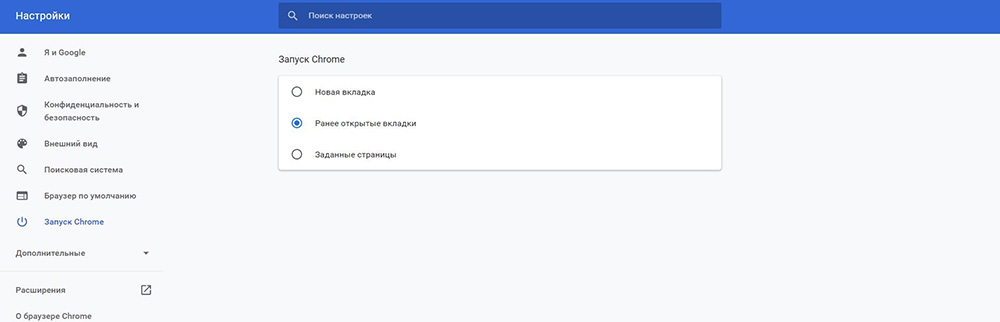
В разделе «Внешний вид» необходимо отключить переключатели рядом с пунктами «Показывать кнопку Главная страница» и «Показывать панель закладок».
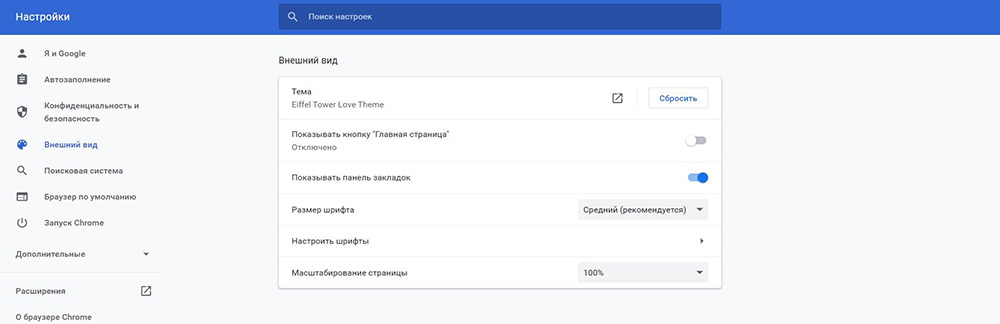
Если важно оставить кнопку «Домой» активной, можно или открыть с нее новую вкладку, или добавить настраиваемую страницу по своему выбору. Для этого нужно просто активировать требуемый вариант под опцией «Показывать кнопку».
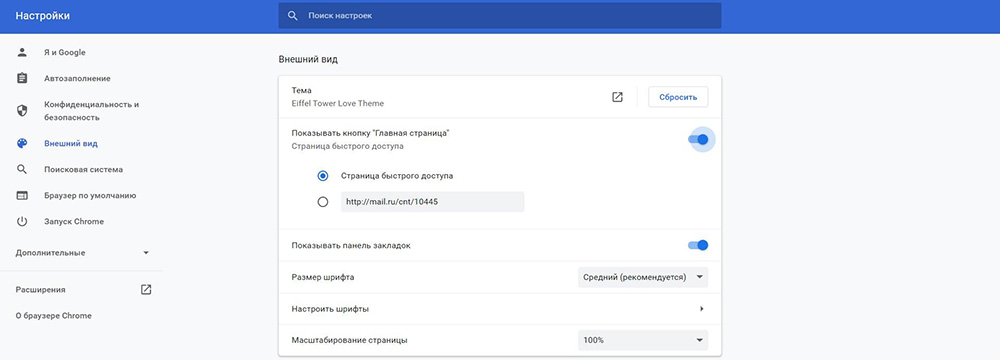
Просмотра курсора
Просмотр с помощью курсора – это специальная функция, позволяющая перемещаться и выделять текст с помощью клавиш клавиатуры вместо мыши. Так что, если мышь иногда не хочет работать, стоит включить просмотр Caret.
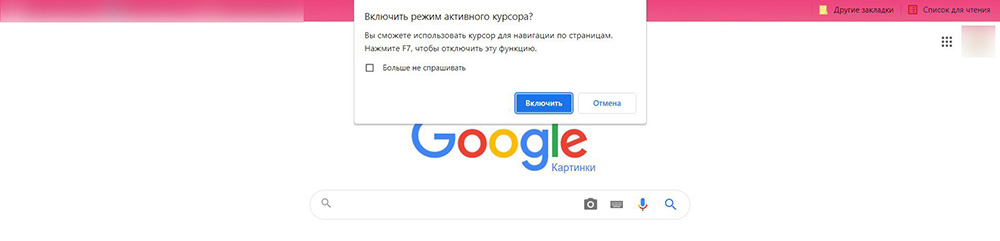
Для этого просто нажимается клавиша F7 на клавиатуре, что активирует функцию Caret Browsing. Использование той же кнопки отключит опцию. Либо сделать это в разделе «Специальные возможности» (в «Дополнительных» параметрах), включив переключатель рядом с пунктом «Навигация по страницам с помощью курсора».
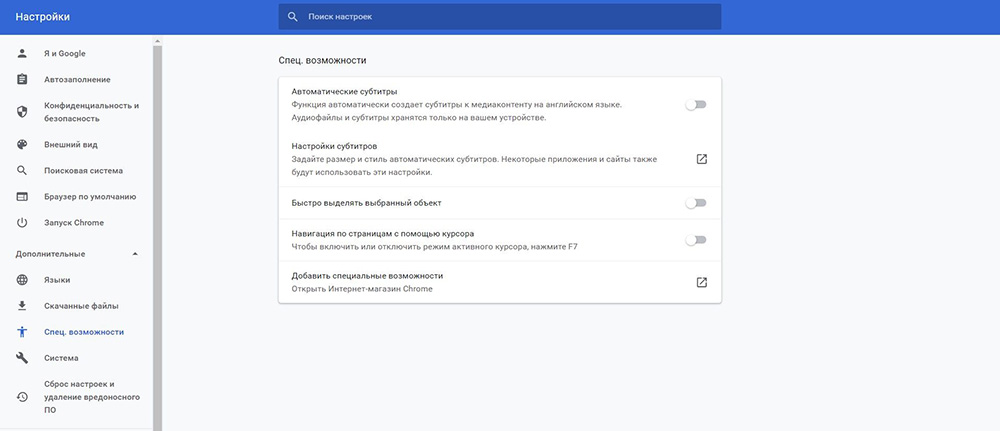
Внешний вид
Google предлагает несколько тем для браузера, а если нужны дополнительные темы, можно добавить их через расширения. Для этого следует перейти в настройки и применить тему в соответствии со своими предпочтениями. В разделе «Внешний вид» выбрать «Темы» – пользователь будет перенаправлен в магазин. Здесь найти любую понравившуюся тему. На следующем экране добавить ее в Chrome, нажав «Установить». Если хочется вернуться к теме по умолчанию, просто нажать «Восстановить по умолчанию» рядом с темами в настройках.
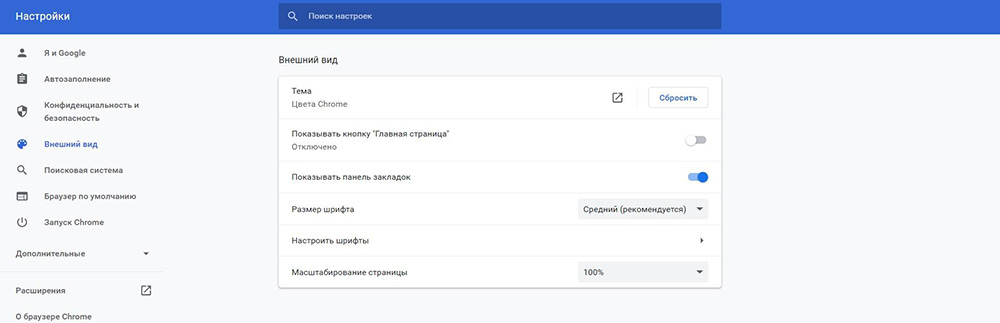
В разделе «Я и Google» нужно нажать «Настроить профиль». Здесь можно переименовать учетную запись, выбрать цвет и изменить аватар.
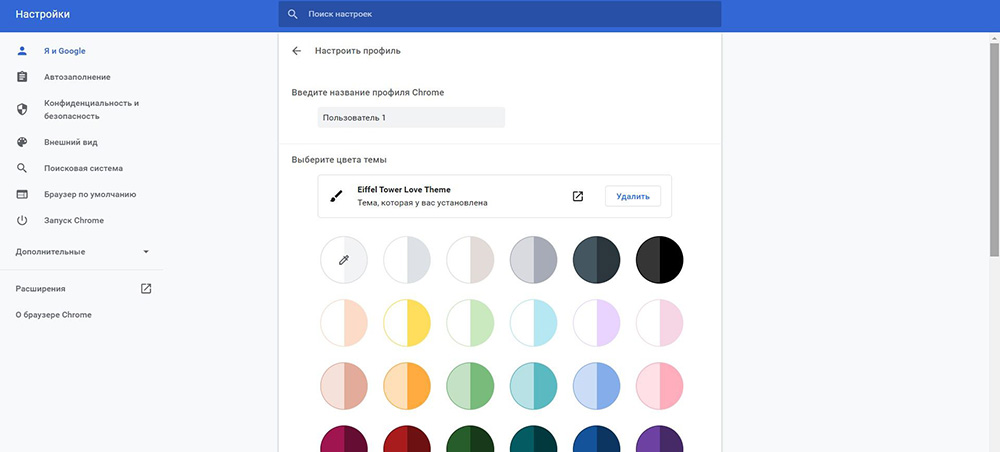
Чтобы использовать Chrome в темном режиме, на ПК требуется просто включить общесистемный темный режим устройства (Win + I – «Цвета»). После этого режим будет автоматически активирован и в браузере.
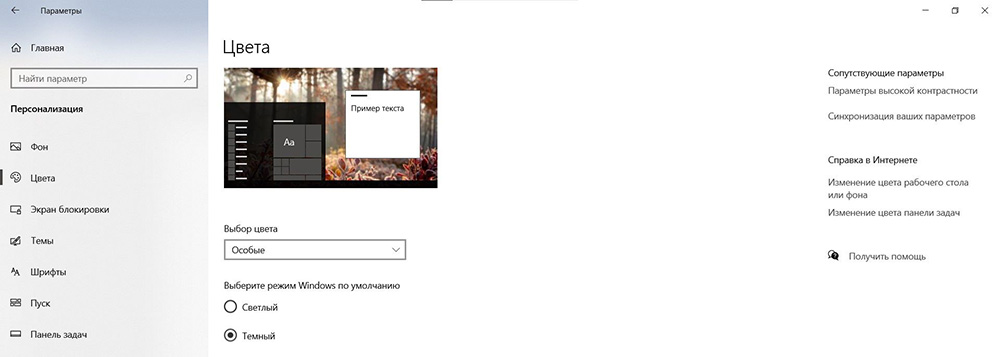
Плагины
Расширения делают браузер более полезным, но эти настройки часто не связаны с улучшением внешнего вида самого браузера, кроме тех случаев, когда речь идет о странице новой вкладки.
Momentum
При первом запуске Momentum спросит пользователя, как его зовут и на чем он «ориентируется» в течение дня. Затем каждый раз, открыв новую вкладку, будет отображаться время дня, персонализированное приветствие и напоминание о том, на чем он хотел бы сосредоточиться.
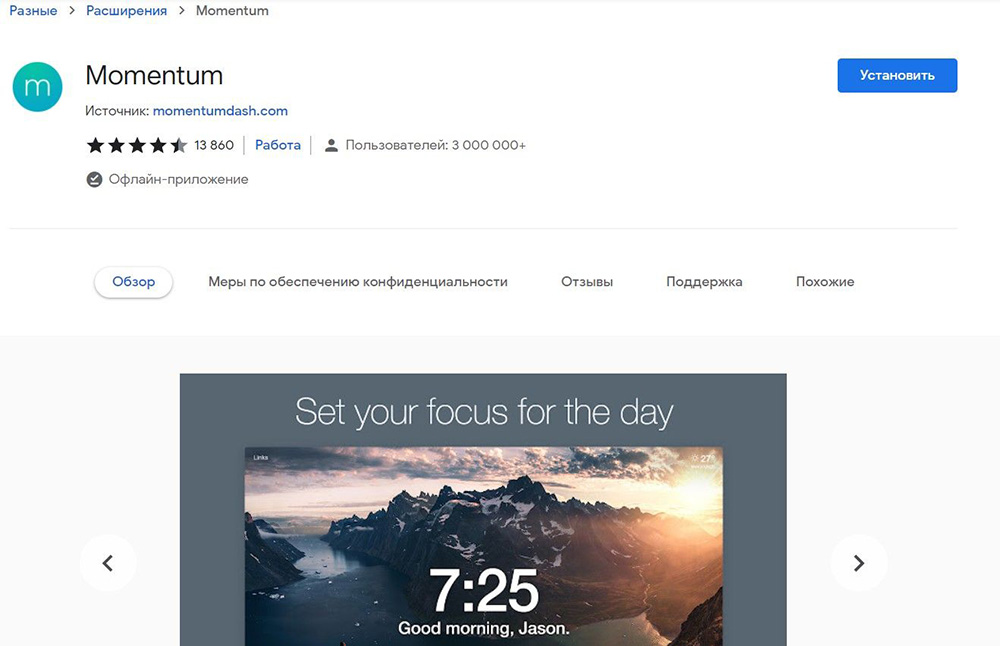
Momentum также добавляет несколько дополнительных функций, таких как красивая фотография в качестве фона, расширяемый список дел в правом нижнем углу и текущая погода в правом верхнем углу. В самом низу каждой открытой вкладки Momentum также включает мотивационную цитату, которая может стать очень вдохновляющей.
Leoh New Tab
В Leoh замечательно то, что он предлагает минималистичный дизайн, а также несколько отличных функций. Можно добавить свой Календарь Google, список дел или включить режим Дзен, чтобы воспроизводить расслабляющие видео в фоновом режиме.
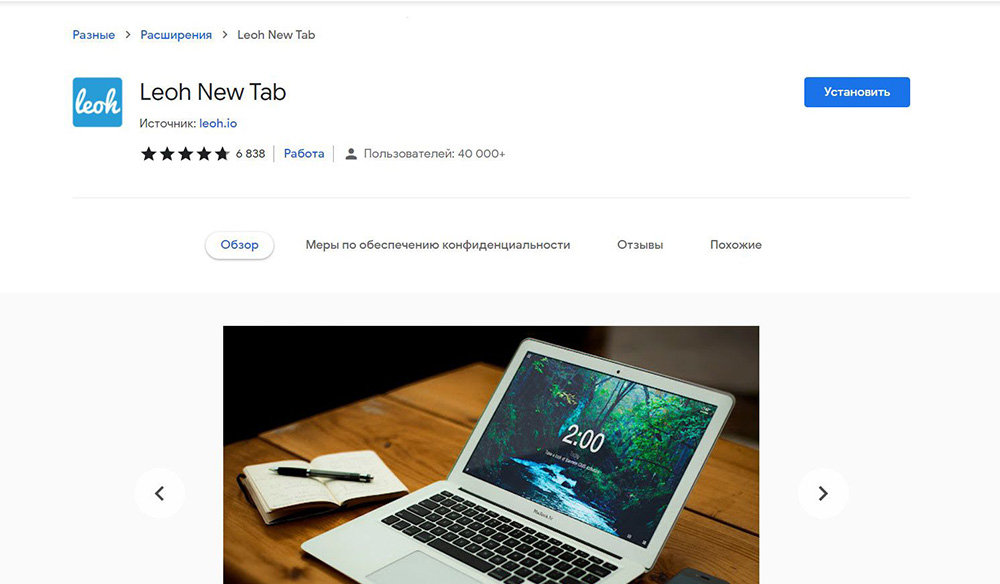
Infinity
Infinity ориентирован на минималистичный дизайн. Это, безусловно, самое элегантное расширение, которое имеет некоторые интеграции с Google, например, интеллектуальное почтовое уведомление для Gmail.
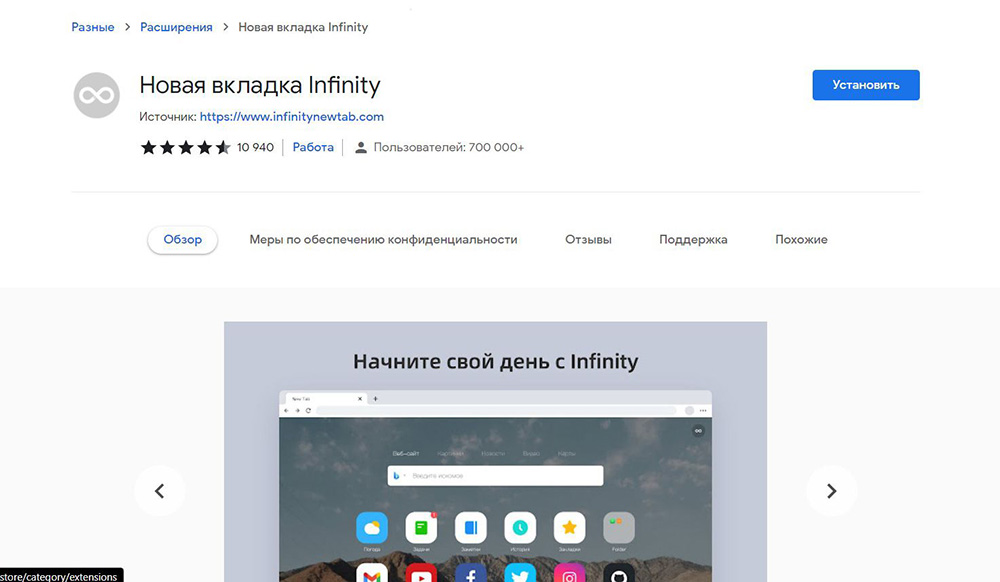
RescueTime
RescueTime позволяет увидеть, как пользователь проводит время в сети. Если вы думаете, что проверяете свои соцсети всего несколько раз в день, то может оказаться, что все 20 раз. Этот плагин поможет лучше управлять своим временем.
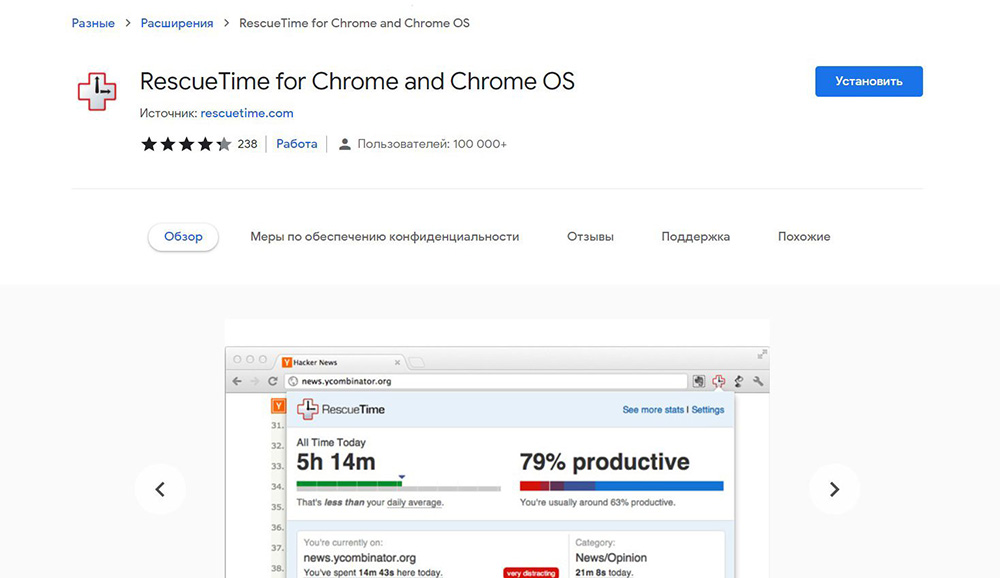
StayFocusd
Ограничивает время, которое пользователь проводит на определенных веб-сайтах. Это расширение позволяет установить собственный временной лимит. Можно настроить его так, чтобы полностью блокировать веб-сайты, на которых тратится слишком много времени.
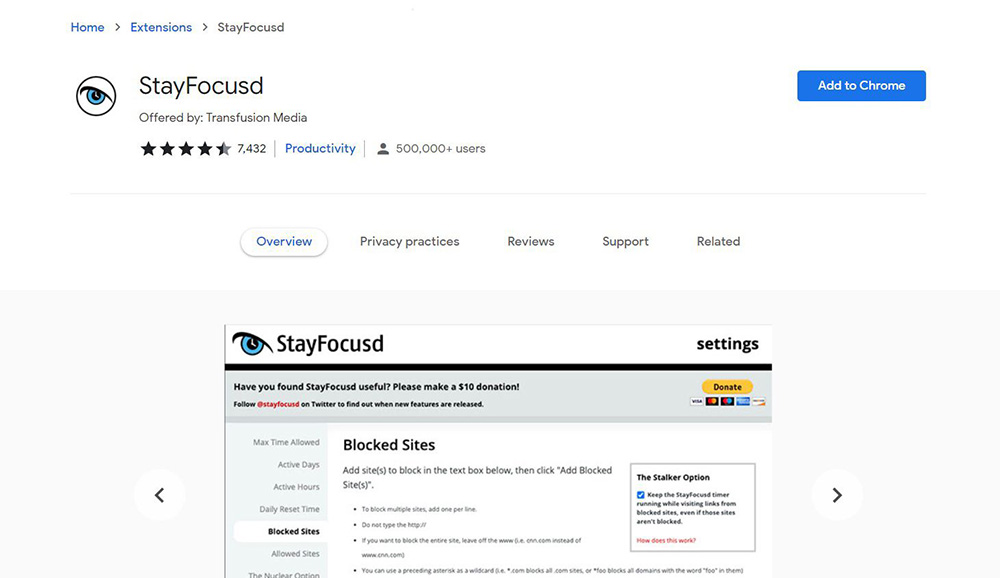
Сброс персонализации
При возникновении каких-либо проблем можно вручную вернуть каждый параметр «назад» или сбросить все настройки до заводских значений. Для этого в разделе «Дополнительные» слева найдите параметр «Сброс».
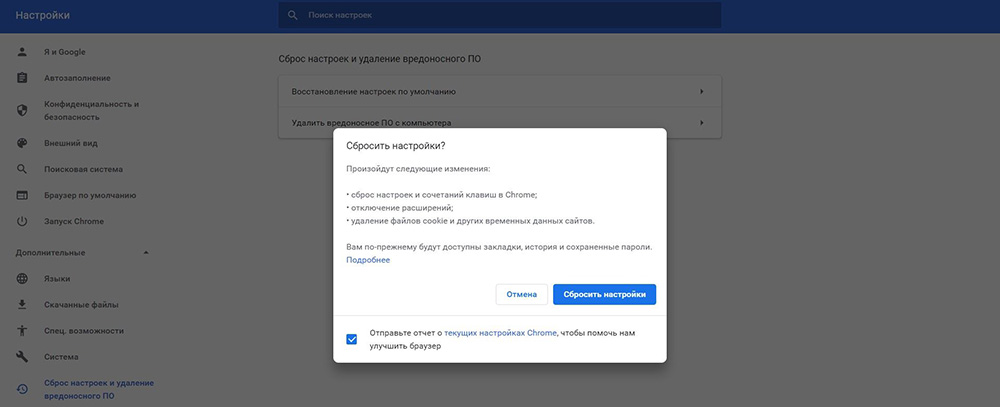
Персонализируем Chrome под себя
Если у нескольких пользователей есть доступ к Chrome на одном компьютере, каждый из них может настроить отдельный профиль в соответствии со своими потребностями. Помимо вышеупомянутых параметров и плагинов, стоит добавить другие полезные инструменты для расширения возможностей.